一键重装电脑系统教程
- 分类:教程 回答于: 2016年10月18日 00:00:00
很多朋友都喜欢一键重装电脑系统,因为这样简单方便快捷,还不会有什么后遗症。这几天陆续有朋友找小编要小白一键重装电脑系统教程,既然大家对小白一键重装电脑系统这么抬爱,那么小编就将小白一键重装电脑系统教程分享出来给大家吧!
先是小白系统重装工具,通过百度搜索小白一键系统重装,找到官网,下载即可打开哦,再此工具中点击立即重装系统

一键重装电脑系统教程图1
环境检测,成功之后操作下一步

一键重装电脑系统教程图2
备份电脑资料是一定要的,这里我建议大家全部勾选,然后点击备份,这样就不会有遗漏了哦
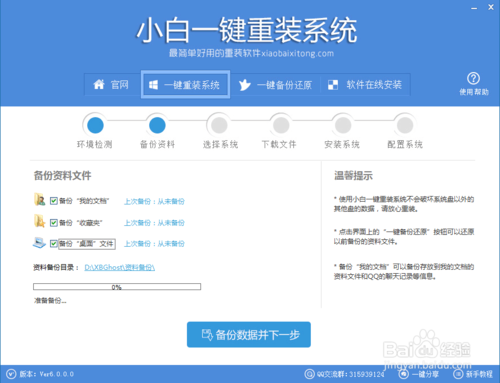
一键重装电脑系统教程图3
选择系统版本,例如一键安装xp系统,点击安装此系统

一键重装电脑系统教程图4
点击之后,系统就开始下载了哦

一键重装电脑系统教程图5
下载成功,弹出对话框,点击立即重启
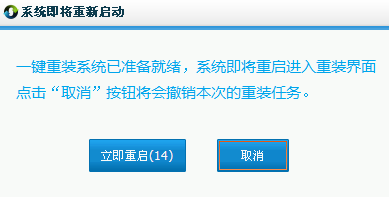
一键重装电脑系统教程图6
然后电脑会自动完成重装
以上就是小白一键重装电脑系统教程了,大家可以通过这个方法快速给自己的电脑重装系统哦,无论是xp系统还是win7或者win8、win10,小白一键重装大师都能给帮我们快速搞定,是不是非常棒呢?总之大家快用起来吧,不要辜负了小编的一番好心哦。
 有用
26
有用
26


 小白系统
小白系统


 1000
1000 1000
1000 1000
1000 1000
1000 1000
1000 1000
1000 1000
1000 1000
1000 1000
1000 1000
1000猜您喜欢
- 虚拟机重装系统的步骤教程图解..2023/01/29
- 一键安装win7系统的详细步骤教程..2021/08/01
- 《电脑入门与应用:从基础知识到实践技..2024/04/10
- 电脑玩游戏卡的原因是什么?..2024/03/13
- iso文件怎么解压出来的步骤教程..2022/04/11
- 显卡性能排行榜2021:最强显卡推荐..2024/01/04
相关推荐
- 电脑玩游戏卡的原因是什么?..2024/03/13
- win7磁盘碎片整理2015/07/07
- 你怎么看AI对未来的影响?2024/01/12
- 小白三步装机如何重装系统..2021/11/14
- sony笔记本重装系统教程xp2023/04/14
- 《魔方怎么玩:快速掌握还原技巧的指南..2024/08/18














 关注微信公众号
关注微信公众号



